
Konfiguration des IPTV Multicast-Daten Zugangs |
Um die Virtuelle LAN-Schnittstellen für den Multicast-Zugang zu konfigurieren, gehen Sie in folgendes Menü:
Gehen Sie zu LAN -> IP-Konfiguration -> Schnittstellen -> Neu.


LAN -> IP-Konfiguration -> Schnittstellen -> Neu
Gehen Sie folgendermaßen vor:
Wählen Sie bei Basierend auf Ethernet-Schnittstelle die logische Ethernet-Schnittstelle aus, welches dem oben verwendeten physikalischem Ethernet-Port zugeordnet ist. Für den Ethernet-Port ETH5 ist das die Schnittstelle en1-4 (siehe dazu die Erläuterung im Anschluss).
Den Schnittstellenmodus stellen Sie auf Tagged (VLAN) . Mit dieser Option weisen Sie die Schnittstelle einem VLAN zu.
Im Eingabefeld VLAN-ID geben Sie die zu verwendende VLAN-ID 8 ein.
Stellen Sie den Adressmodus auf DHCP . Die Schnittstelle erhält dynamisch per DHCP eine IP-Adresse.
Klicken Sie auf Erweiterte Einstellungen.
Deaktivieren Sie die Option DHCP Broadcast Flag (Ausstrahlungskennzeichnung).
Belassen Sie die restlichen Einstellungen und bestätigen Sie Ihre Angaben mit OK.
Die Zuordnung zwischen den physikalischen Ethernet-Port und der logischen Ethernet-Schnittstelle ist in den Routern mit integriertem Switch flexibel konfigurierbar. Im Auslieferungszustand gilt in der Regel folgende Zuordnung:
| Physikalischer Ethernet-Port | Logische Ethermet-Schnittstelle |
|---|---|
| ETH1 bis ETH4 | en1-0 |
| ETH5 | en1-4 |
Genaue Informationen über die bei Ihnen konfigurierte Zuordnung finden Sie im Menü Physikalische Schnittstellen. Für den im Workshop verwendeten bintec be.IP™ Router sieht dies im Auslieferungszustand wie folgt aus:
Gehen Sie zu Physikalische Schnittstellen -> Ethernet-Ports -> Portkonfiguration.
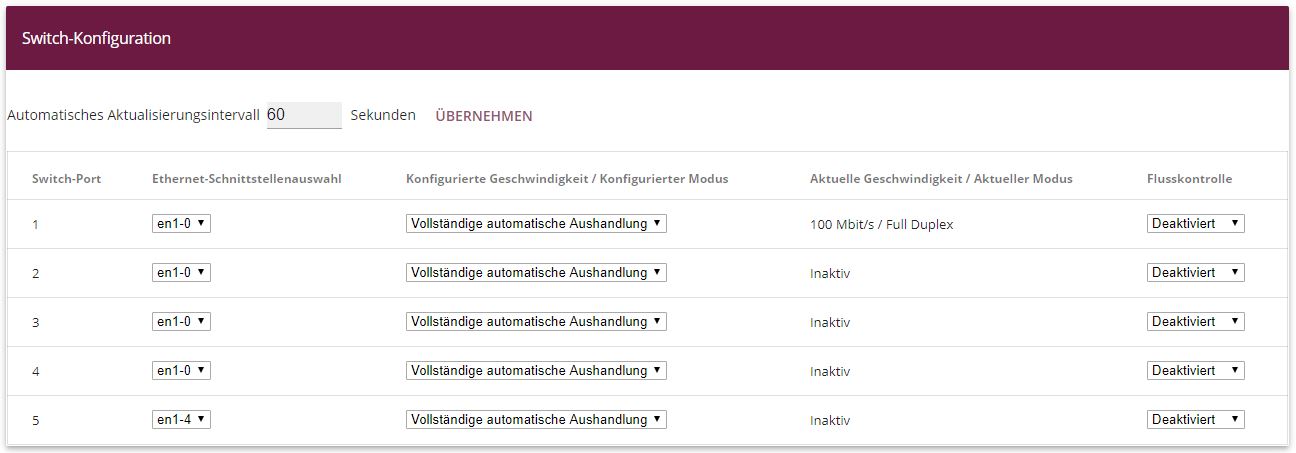
Physikalische Schnittstellen -> Ethernet-Ports -> Portkonfiguration
Im Folgenden konfigurieren Sie den zum Empfang der IPTV Multicast-Daten notwendigen IGMP-Proxy.
Gehen Sie zu Multicast -> IGMP -> IGMP -> Neu.


Multicast -> IGMP -> IGMP -> Neu
Gehen Sie folgendermaßen vor, um den IGMP-Proxy zu konfigurieren.
Bei Schnittstelle wählen Sie die logische Ethernet-Schnittstelle aus, an der die Media-Box oder die Client-PCs angeschlossen sind. In unserem Beispiel sind das die Ethernet-Ports ETH1 bis ETH4. Aufgrund oben genannter Zuordnung ist die logische Ethernet-Schnittstelle LAN_EN1-0 zu wählen.
Wählen Sie bei Modus Routing aus.
Klicken Sie auf Erweiterte Einstellungen.
Aktivieren Sie die Option IGMP Proxy.
Als Proxy-Schnittstelle wählen Sie die generierte VLAN-Schnittstelle LAN_EN1-4-1 aus.
Belassen Sie die restlichen Einstellungen und bestätigen Sie Ihre Angaben mit OK.
Die fertige Konfiguration sieht wie folgt aus (der Eintrag für die IGMP-Proxy-Schnittstelle ( en1-4-1 ) wird automatisch erzeugt):

Multicast -> IGMP -> IGMP
Standardmäßig ist das Weiterleiten von IP Multicast-Paketen auf dem bintec Router deaktiviert. Im folgenden Konfigurationsschritt aktivieren Sie die Multicast Routing-Funktion auf dem Router. Gehen Sie dazu in folgendes Menü:
Gehen Sie zu Multicast -> IGMP -> Optionen.

Multicast -> IGMP -> Optionen
Gehen Sie folgendermaßen vor:
Setzen Sie den IGMP-Status auf Aktiv oder Auto .
Bestätigen Sie die Angabe mit OK.

|
Hinweis |
|---|---|
|
Das einmalige Bestätigen der Konfigurationsseite mit OK ist zwingend erforderlich. Dies gilt auch dann, wenn der IGMP-Status bereits auf Auto oder Aktiv eingestellt ist. |
|
Aus Sicherheitsgründen und um das Funktionieren von Video-on Demand-Diensten sicher zu stellen, ist die NAT-Funktion zu aktivieren.
Gehen Sie zu Netzwerk -> NAT -> NAT-Schnittstellen.

Netzwerk -> NAT -> NAT-Schnittstellen
Aktivieren Sie unter NAT aktiv die Schnittstelle LAN_EN1-4-1 .
Bestätigen Sie mit OK.
| Copyright© Version 08/2020 bintec elmeg GmbH |